초등학교, 중학교, 고등학교, 대학교에서부터 지금은 컴퓨터로 대부분 수업을 듣고 있는 상황입니다. 그래서 더욱 중요한것이 메모습관입니다. 컴퓨터로 작업하는데, 일반 필기구에 메모를 하게되면 그것만큼 불편한 점은 없습니다.
윈도우에서 우리는 손쉽게 바탕화면 메모지를 사용할 수 있습니다. 윈도우7사용자라면 스티커 메모지를 이용해서 컴퓨터 메모지로 활용할 수 있겠지만, 윈도우10으로 넘어오면서 조금 바뀐 부분이 있습니다.
바로 한글로 검색되던 스티커 메모지가 영문으로 검색해야 된다는 점입니다.
윈도우 sticky notes
윈도우 시작메뉴를 통해 손쉽게 컴퓨터 메모지를 찾을수 있습니다. 찾을 명령어는 sticky notes입니다. 스티커 메모지인데, 영문으로 검색해야 찾을수 있습니다.
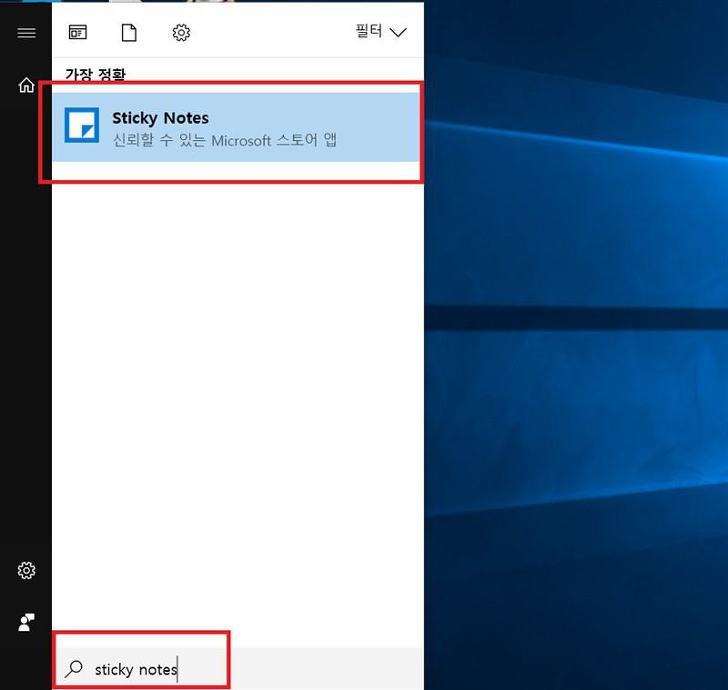
예전에는 그냥 단순히 ‘스티커 메모지’라고 검색했지만 이제는 ‘sticky notes’라는 검색어를 입력해야 됩니다.
작업표시줄 고정하기
컴퓨터 메모지인 sticky notes앱을 빠르게 찾기 쉽게 하기 위해서 ‘작업표시줄 고정’을 선택합니다. 이와 같은 메뉴를 불러오기 위해서는 메뉴에 마우스를 가져다 되고 마우스 오른쪽 버튼을 클릭합니다.
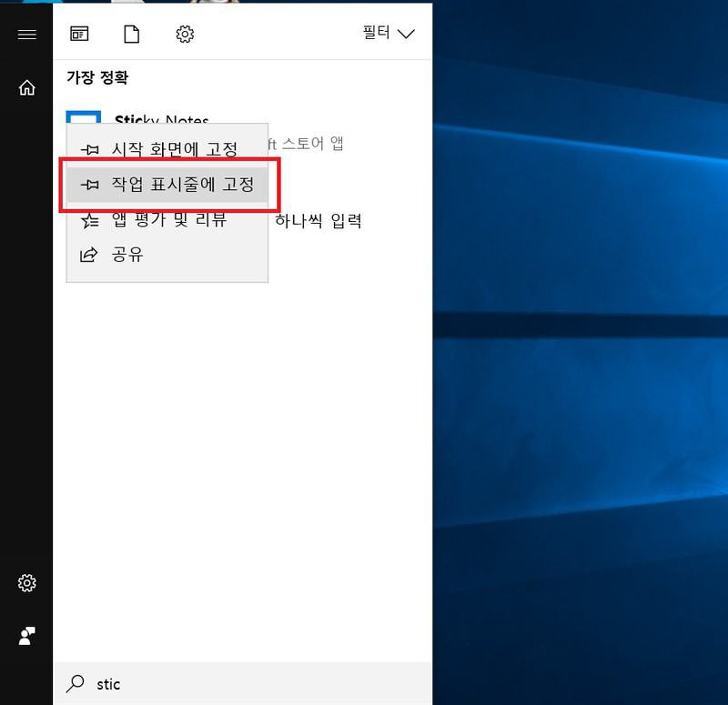
작업표시줄에 고정된 sticky notes앱을 실행합니다. 그럼 정말 컴퓨터 바탕화면에 컴퓨터 메모지를 확인할 수 있게 됩니다. 자유롭게 적고 싶은 글을 적으면 되겠습니다.
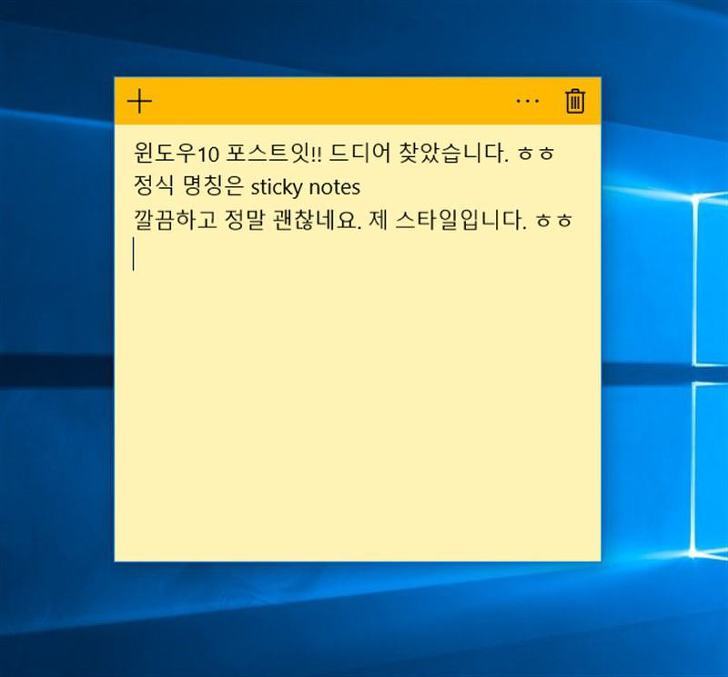
메모지 추가 및 삭제하기
메모지가 처음에는 1개뿐인데, 여러개 추가해볼수도 있습니다. 색상도 다양하게 선택할 수 있는게 sticky notes프로그램의 매력중에 하나입니다.
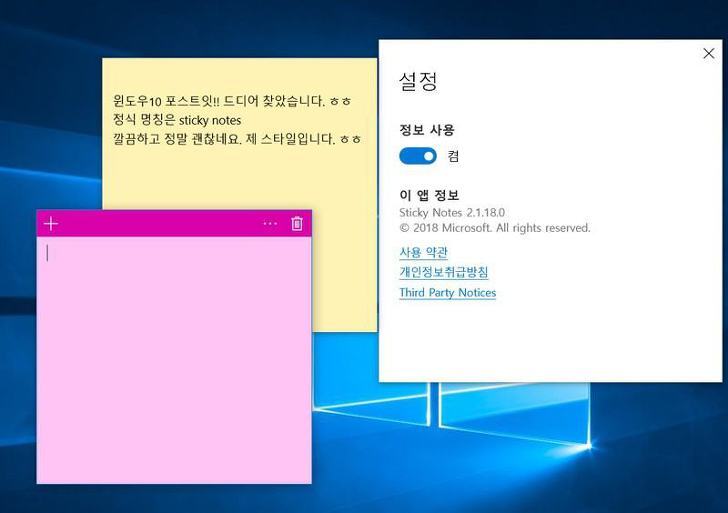
휴지통 모양을 선택해보면, 현재 메모해둔 내용을 삭제할수도 있고, 그대로 유지할 수도 있습니다. 혹시나 공용으로 사용하는 컴퓨터에서는 적어둔 메모를 삭제하는것이 좋을겁니다.
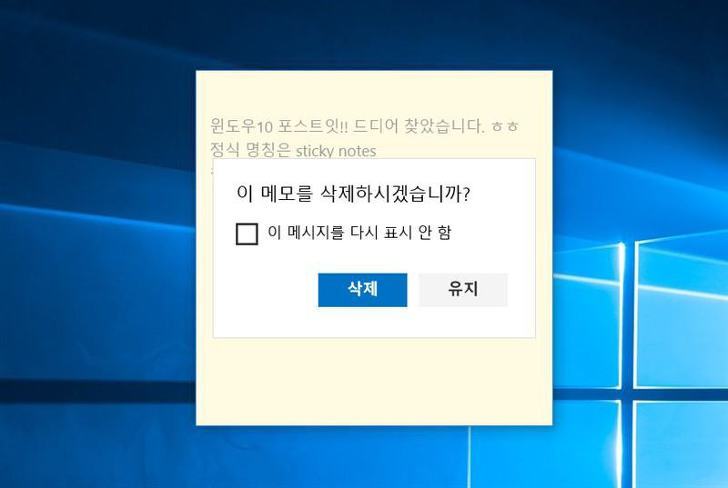
윈도우 바탕화면 컴퓨터 메모지 확인방법은 어렵지 않게 빠르게 찾을수 있었습니다. 단순히 단축키 몇개만 알고 있거나 아니면 명령어만 알고 있으면 매우 쉽습니다.